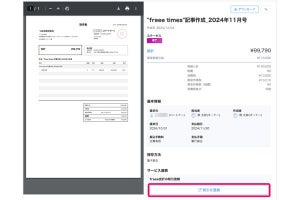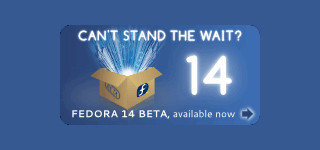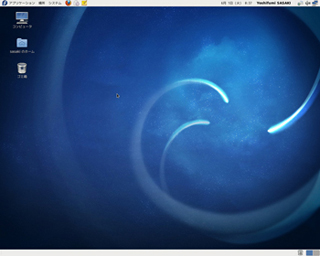次期コンポジットウィンドウマネージャ? GNOME Shellを動かす
Fedora 14では、次期メジャーバージョンであるGNOME 3で導入予定の革新的なUI機能であるGNOME Shellを簡単に体験することができる。GNOME Shellは同じくGNOME 3で導入されるコンポージットウィンドウマネージャMutter上で動作する新しいUIを提供するソフトウェア。
Fedora 14のGNOMEのバージョンは2.32だが、リポジトリに2.32用のGNOME ShellとMutterが用意されており、yum(8)でインストールできる。gnome-shellパッケージをインストールすれば、依存でMutterも自動的にインストールされる。
yumでGNOME Shellをインストール
su -c 'yum install gnome-shell'
インストール後、ターミナルよりgnome-shell(1)に-rまたは--replaceとつけて実行するとウィンドウマネージャが切り替わり、GNOME Shellが動作する。
これでGNOME Shellが起動
gnome-shell -r
GNOME ShellをNVIDIA製のグラフィックカードを搭載したPCで試してみたが、標準のNVIDIAドライバnouveauでは動作が非常に重く、上部に表示されるパネル内のメニューもうまく描画されなかった。NVIDIAドライバを入れて再度試してみたところ、描画されるようになりサクサク動作するようになった。
仮想化デスクトップ SPICEを試す
去年の12月にRed Hatがオープンソースとして公開したSPICEをFedoraで使う場合、これまで開発者向けのリポジトリから取得しなければならなかったが、Fedora 14より公式リポジトリに追加された。
Fedoraでは現在QEMUのみSPICEをサポートしており、qemu、celt051、spice-protocol、spice-server、spice-clientパッケージをインストールすることで利用できる。qemuパッケージをインストールすれば、依存でcelt051およびspice-serverも自動的にインストールされる。
SPICEパッケージのインストール
su -c 'yum install qemu spice-protocol spice-client'
SPICEに対応したQEMUの実行は、-spiceをつけて実行することで利用できる。SPICEサーバは5930ポートを使用する。また、-qxlでQXLドライバを有効にすることでリモートの描画処理を上げることができる。
QEMUを実行(ポートは5930を指定)
qemu -hda HDD.img -usbevice tablet -soundhw ac97 -vga qxl -m 1024 -spice port=5930,disable-ticketing
次にspicecコマンド(SPICEクライアント)を使ってSPICEサーバに接続する。spicec(1)を実行するときに、-hでサーバを、-pでポートを指定する。引数に何も指定せずに実行すると、SPICECにサーバやポートを指定する入力画面が表示される。
SPICEサーバに接続(xxxにはIPアドレスを入力)
spicec -h xxx.xxx.xxx.xxx -p 5930
SPICEクライアントはWindows版がSPICEの公式サイトより配布されており、spicec.exeを実行することでWindowsからSPICEサーバにアクセスすることも可能だ。
見えない部分が改良されたFedora 14
今回リリースされたFedora 14は、一般ユーザよりもデベロッパやシステム管理者向けな改良が加えられたことで、少し触る程度では違い感じることはできない。しかし、開発者にとっては各種言語が強化されたことは朗報といえる。D言語がサポートされたことで、D言語での開発が容易になり、D言語で開発されたアプリケーションを試すことも可能になった。
また、仮想化デスクトップとしてSPICEが導入されたことで、Red HatがSPICEに力を入れていることがわかる。今回、SPICEを試してみたが、筆者の試したマシンが非力だったのか、起動に非常に時間がかかった。SPICEのサポートはまだ始まったばかりでプロダクトレベルでの利用にはまだまだといえるが、SPICEがどのようなものなのか試してみる価値はあるといえる。